火狐浏览器设置不记录历史的教程
时间:2023-05-22 15:56:47作者:极光下载站人气:108
大部分用户的电脑上都会下载安装自己习惯使用的浏览器软件来上网搜索素材资料,其中就有用户选择使用火狐浏览器这款浏览器软件不仅体积小速度快,还向用户提供了标签式浏览、快速而方便的侧栏等功能,总的来说火狐浏览器收获了大量用户的称赞,当用户在使用这款软件时,遇到需要设置不记录历史的情况,应该怎么来操作实现呢,这个问题其实很好解决,用户直接在软件的设置页面中找到隐私与安全选项卡,接着在历史记录板块中设置不记录历史即可取消记录历史,那么接下来就让小编来向大家介绍一下火狐浏览器不记录历史的方法步骤吧,希望用户能够从中获取到有用的经验。
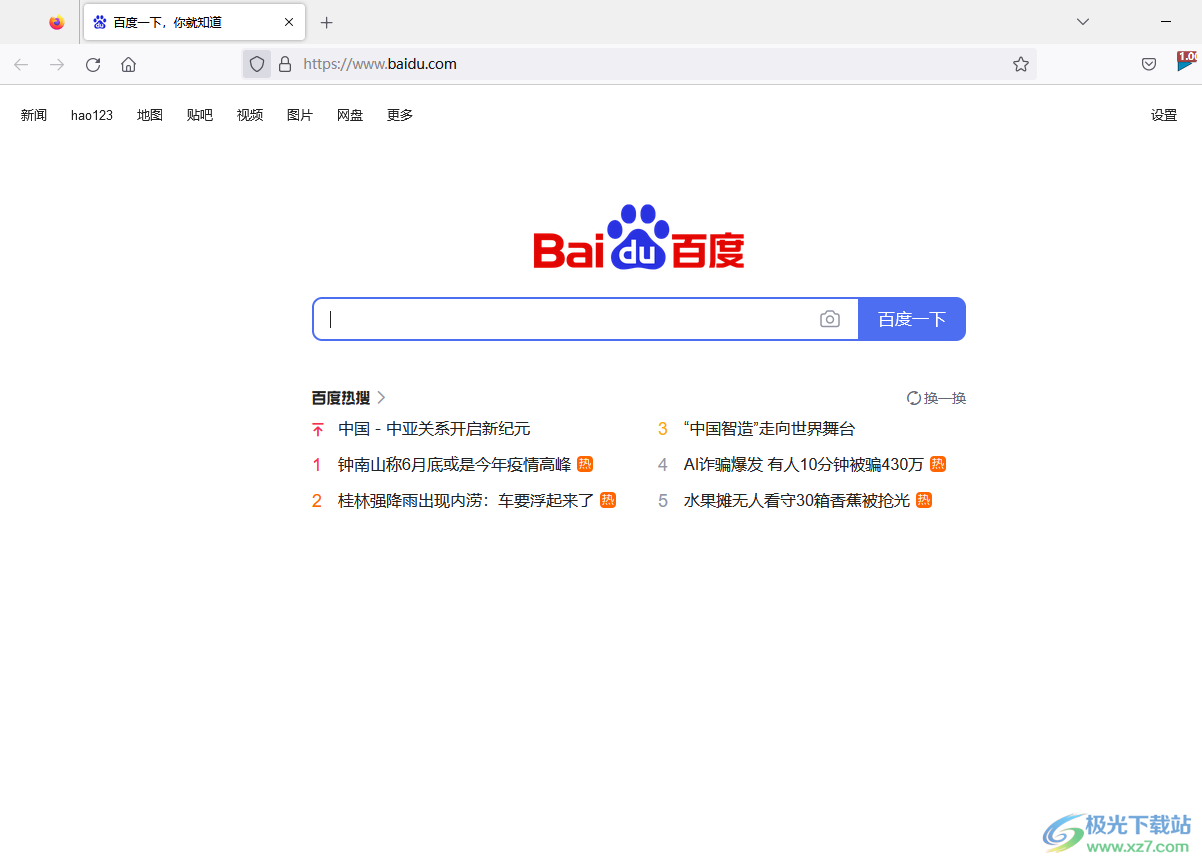
方法步骤
1.首先在电脑桌面上点击火狐浏览器,并进入到主页上点击右上角处的三横图标
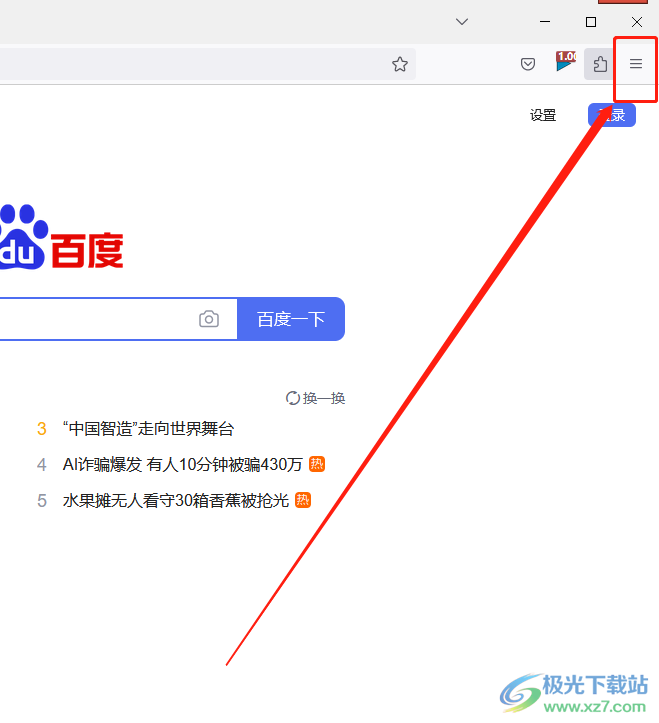
2.在弹出来的下拉菜单中,用户可以看到有历史、下载、更多工具等选项,需要点击设置选项
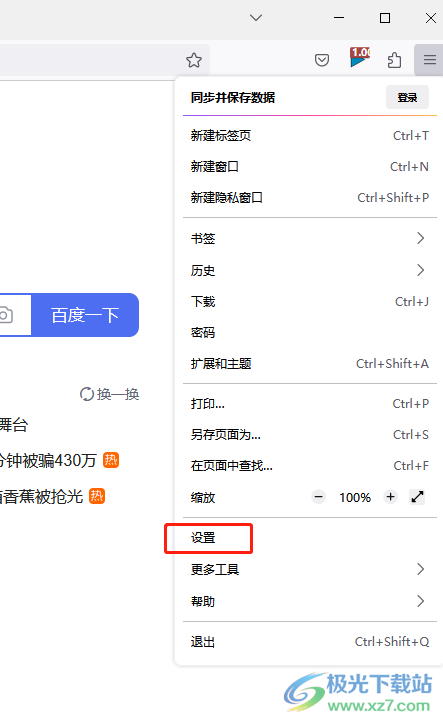
3.接着进入到设置页面中,用户将左侧的选项卡切换到隐私与安全选项卡上
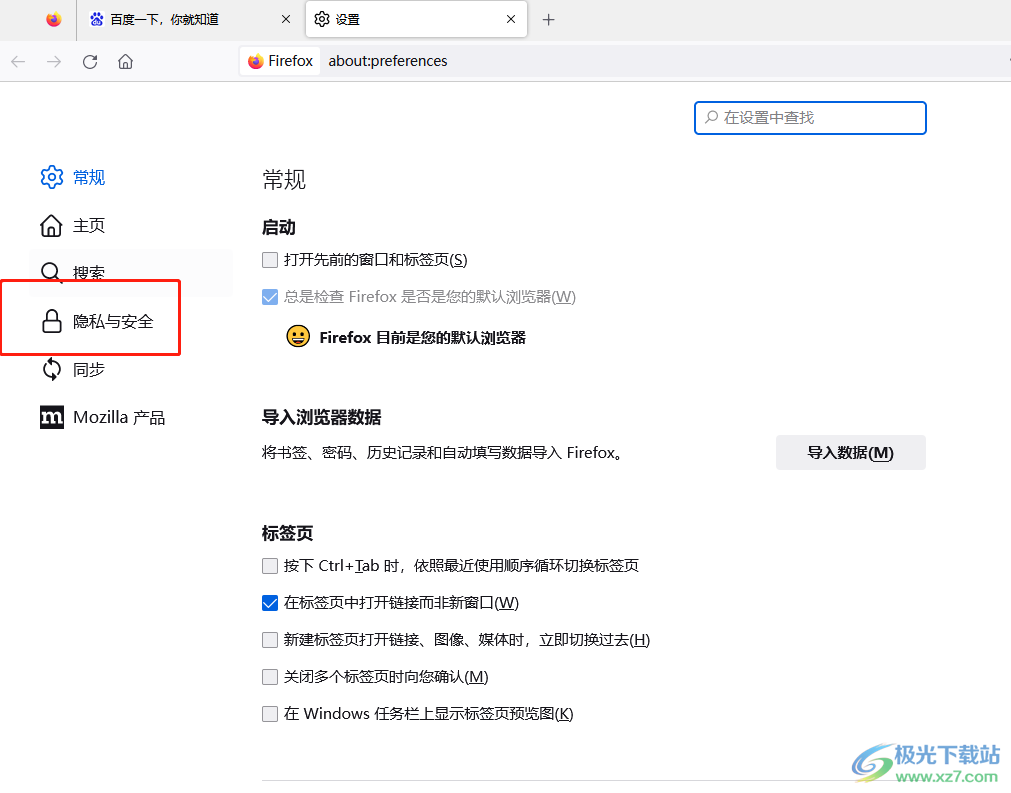
4.这时将会显示出相关的功能选项,用户点击历史记录板块中记录历史选项的下拉箭头
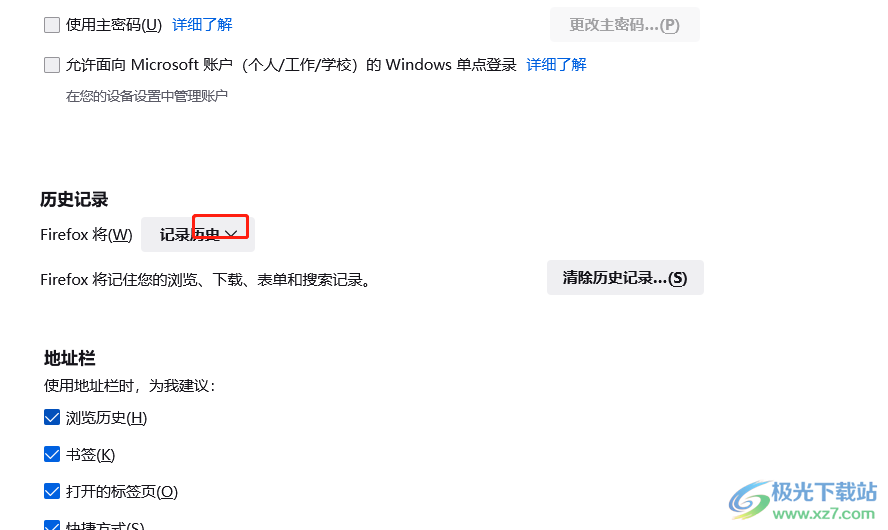
5.将会拓展出下拉菜单,用户直接点击其中的不记录历史选项来进行设置
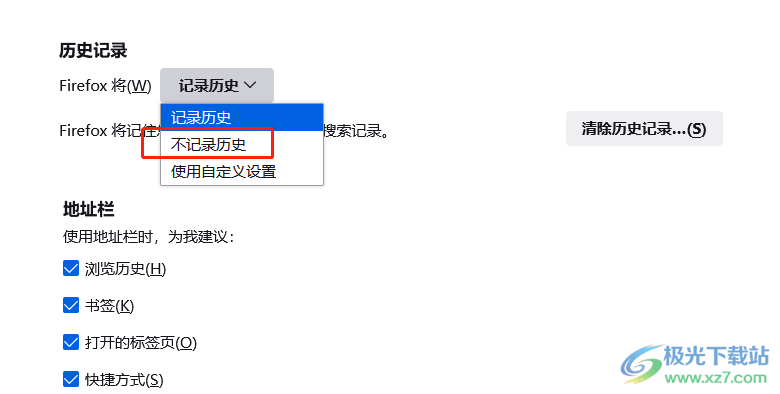
6.随后用户可以看到弹出来的重启火狐浏览器窗口,用户直接按下立即重启火狐浏览器按钮即可设置成功
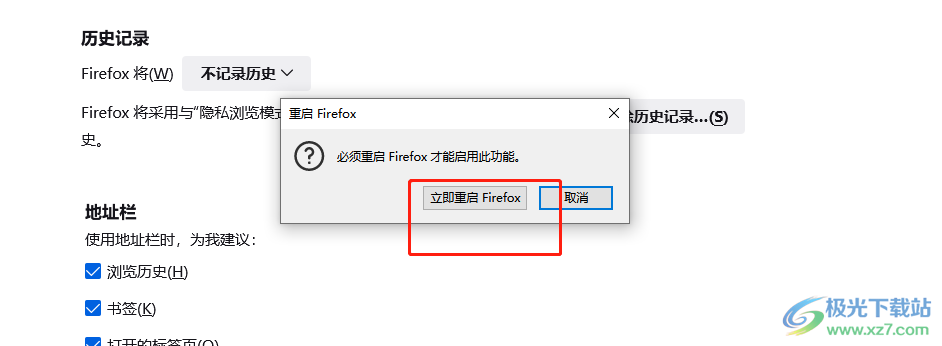
火狐浏览器是大家很熟悉的一款浏览器软件,一般情况下浏览器都会选择记录用户的浏览记录,用户想要取消并将其设置为不记录,就可以在设置页面上找到隐私与安全选项,接着在显示出来的选项中,在历史记录板块中将火狐浏览器设置为不记录历史选项即可解决问题,大家快操作起来吧。
相关推荐
相关下载
热门阅览
- 1百度网盘分享密码暴力破解方法,怎么破解百度网盘加密链接
- 2keyshot6破解安装步骤-keyshot6破解安装教程
- 3apktool手机版使用教程-apktool使用方法
- 4mac版steam怎么设置中文 steam mac版设置中文教程
- 5抖音推荐怎么设置页面?抖音推荐界面重新设置教程
- 6电脑怎么开启VT 如何开启VT的详细教程!
- 7掌上英雄联盟怎么注销账号?掌上英雄联盟怎么退出登录
- 8rar文件怎么打开?如何打开rar格式文件
- 9掌上wegame怎么查别人战绩?掌上wegame怎么看别人英雄联盟战绩
- 10qq邮箱格式怎么写?qq邮箱格式是什么样的以及注册英文邮箱的方法
- 11怎么安装会声会影x7?会声会影x7安装教程
- 12Word文档中轻松实现两行对齐?word文档两行文字怎么对齐?

网友评论